为什么要使用Maven
1、如果不使用Maven,那么正常情况下就是要将所有项目相关的jar包都手动地导进去,比较繁琐
2、使用了Maven之后,只需几行代码Maven就能直接导入相关的包,并且与之相关联的jar包也会一并导进来,非常方便快捷
前期准备
1、先去官网下载Maven:
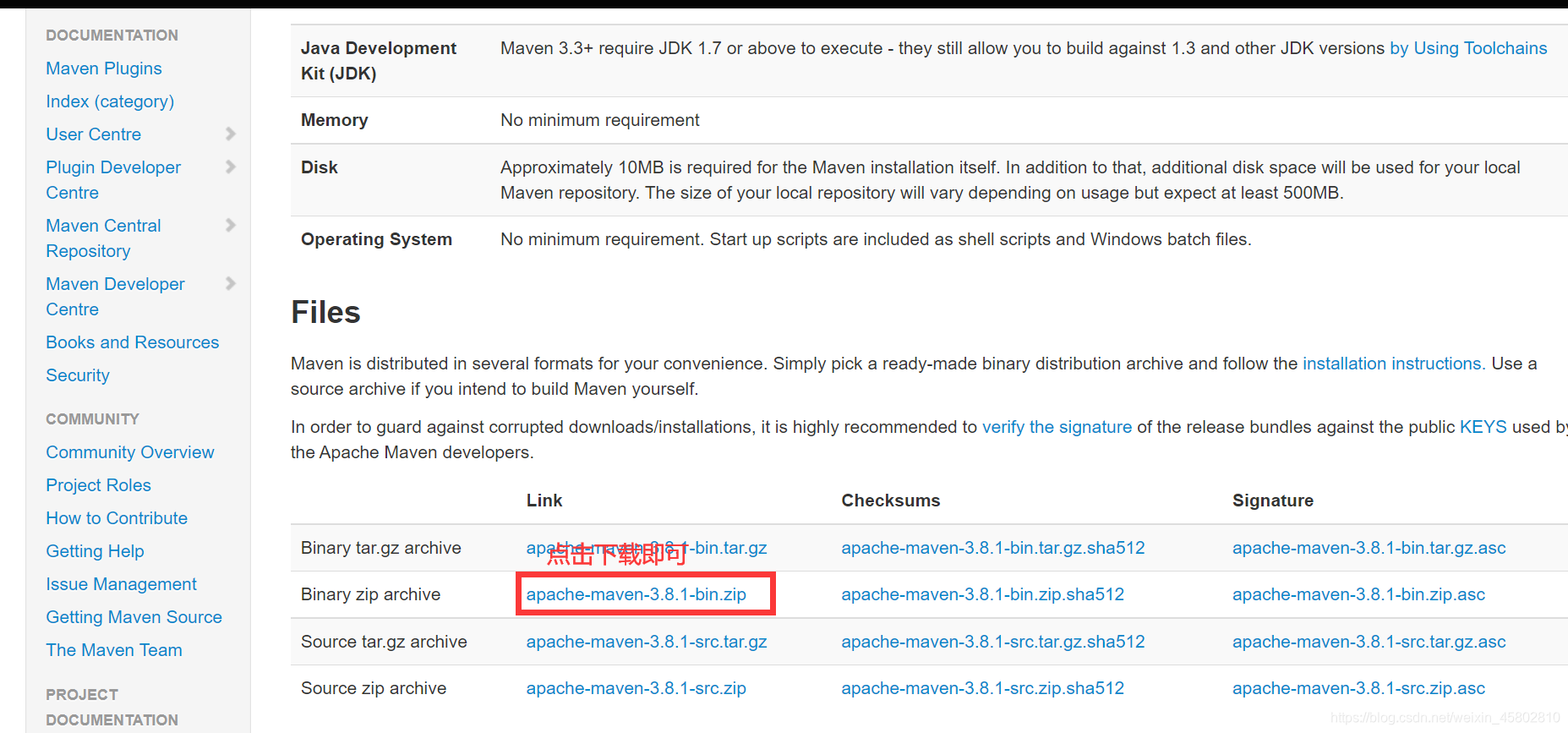
2、将压缩包解压,进入idea的settings设置Maven的路径,指向刚才存放Maven文件的地址:
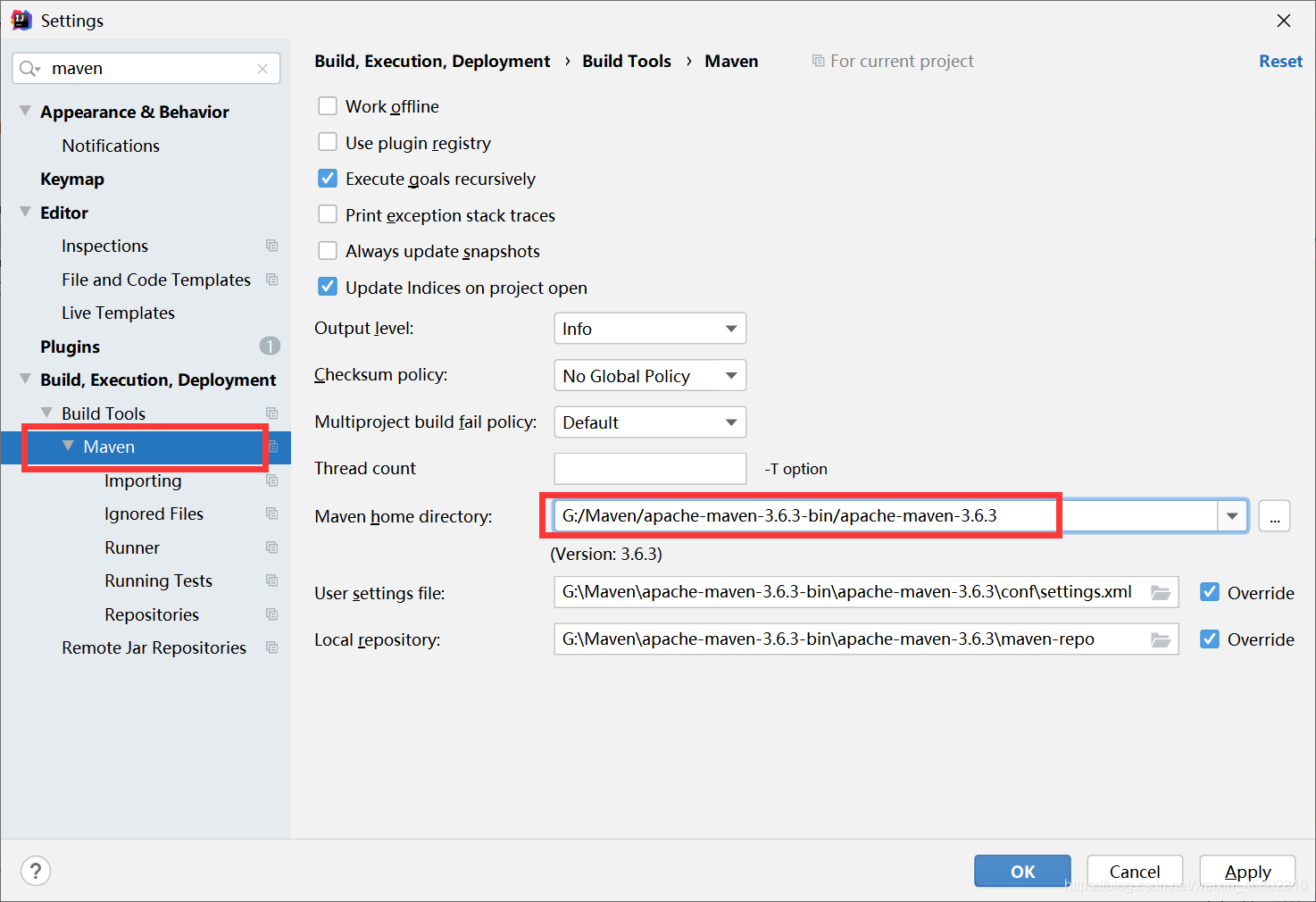
3、点击ok保存
idea创建Maven项目的步骤如下:
1、新建项目:
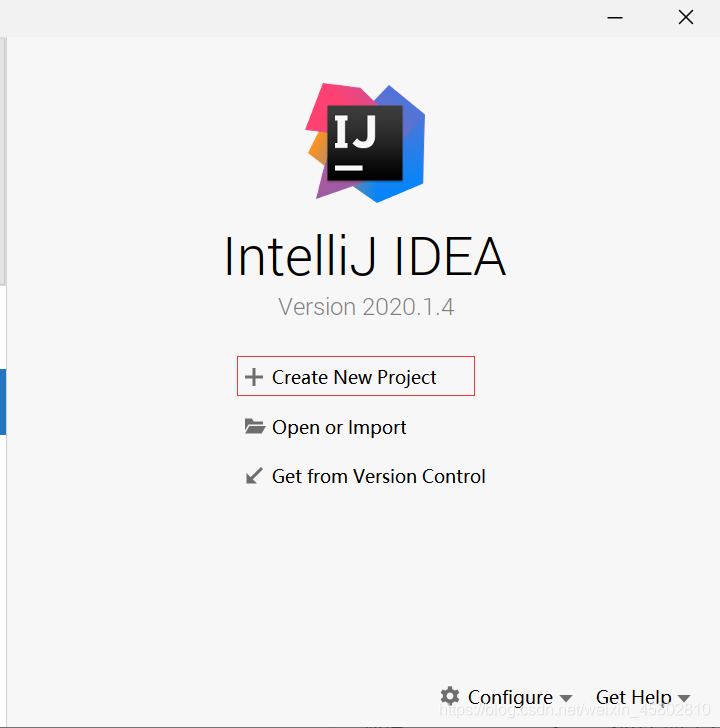
2、选择Maven项目以及jdk版本:
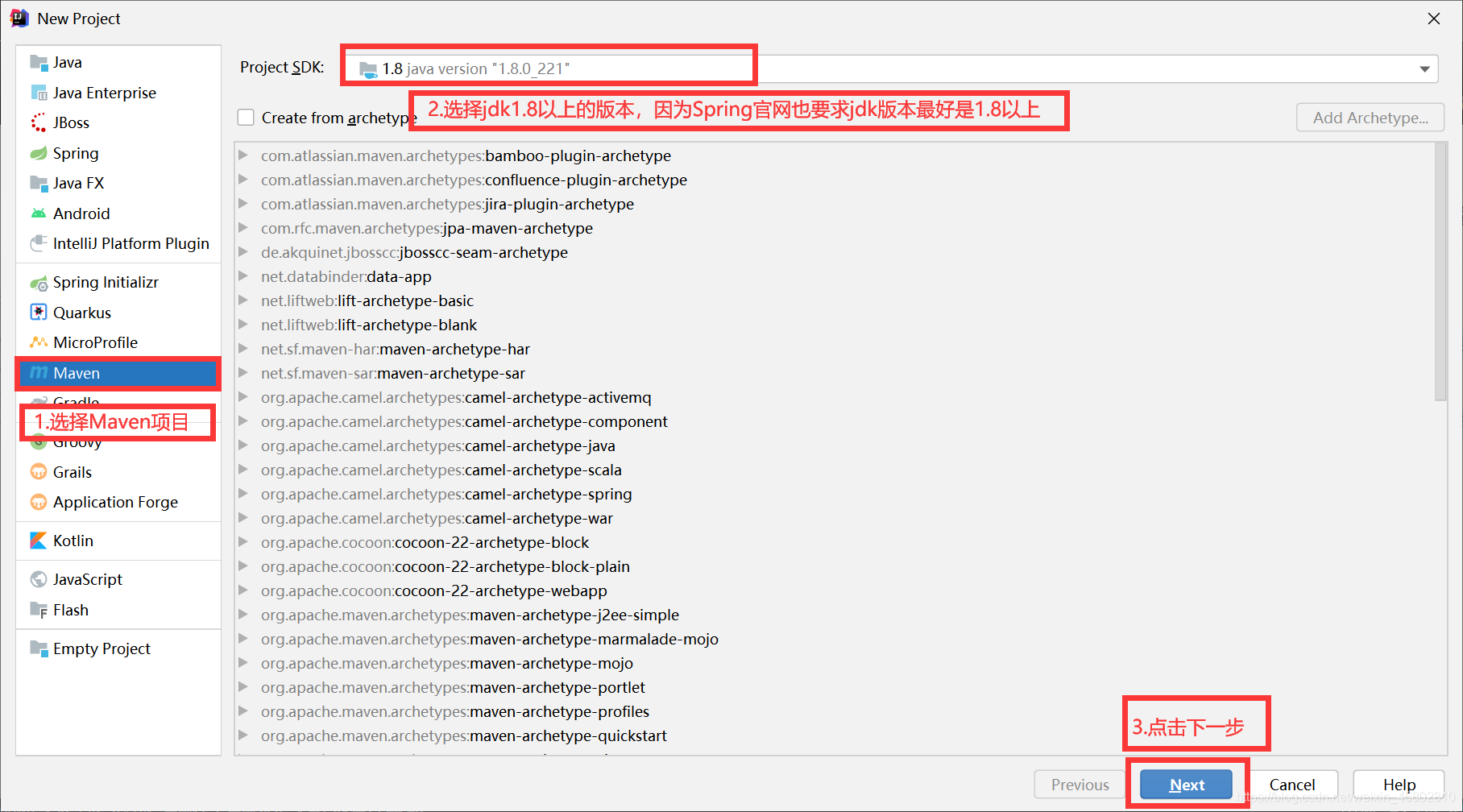
3、填写Maven项目名称以及Maven项目存放的路径:
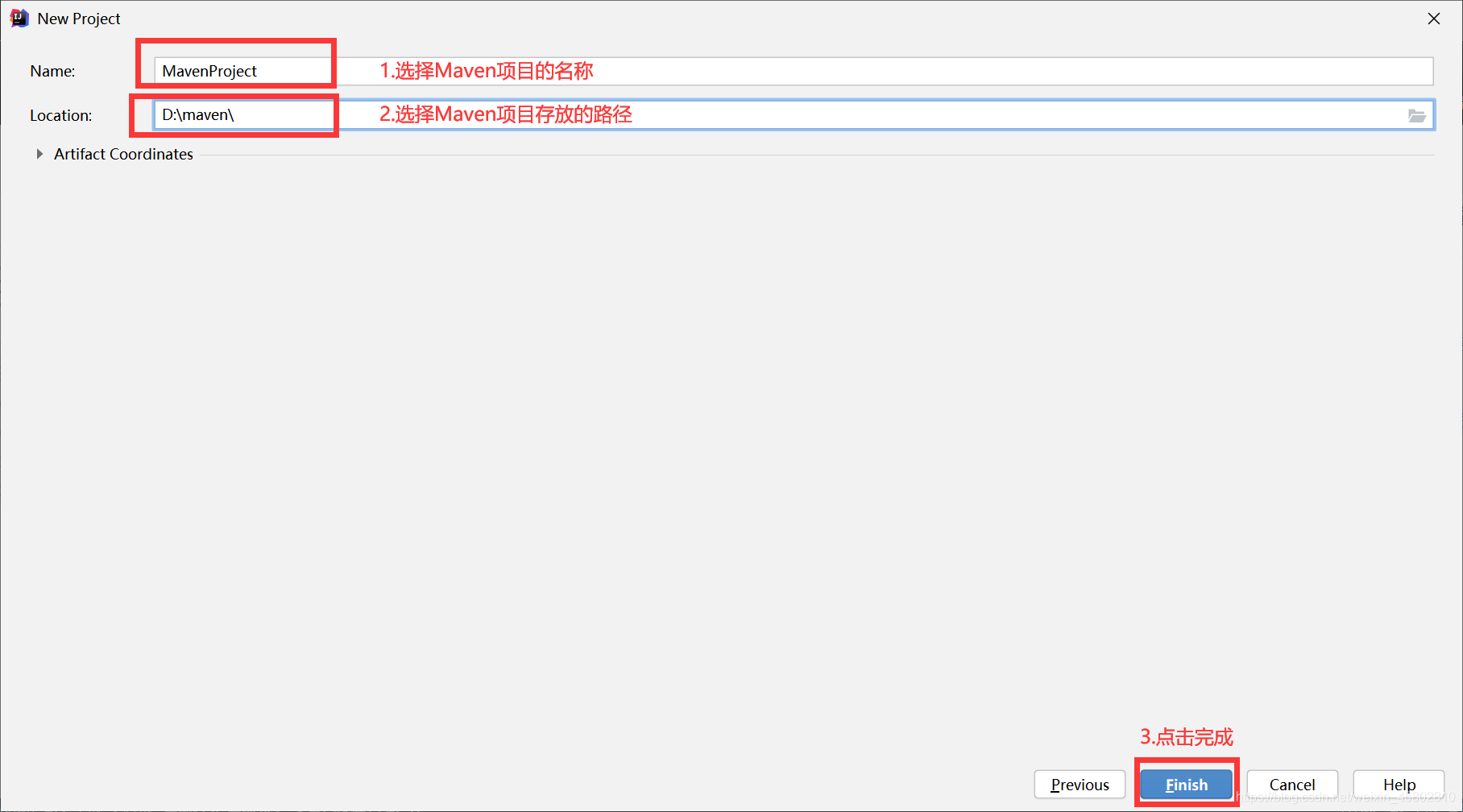
4、这样Maven项目就创建成功了,产生的界面以及文件如下:
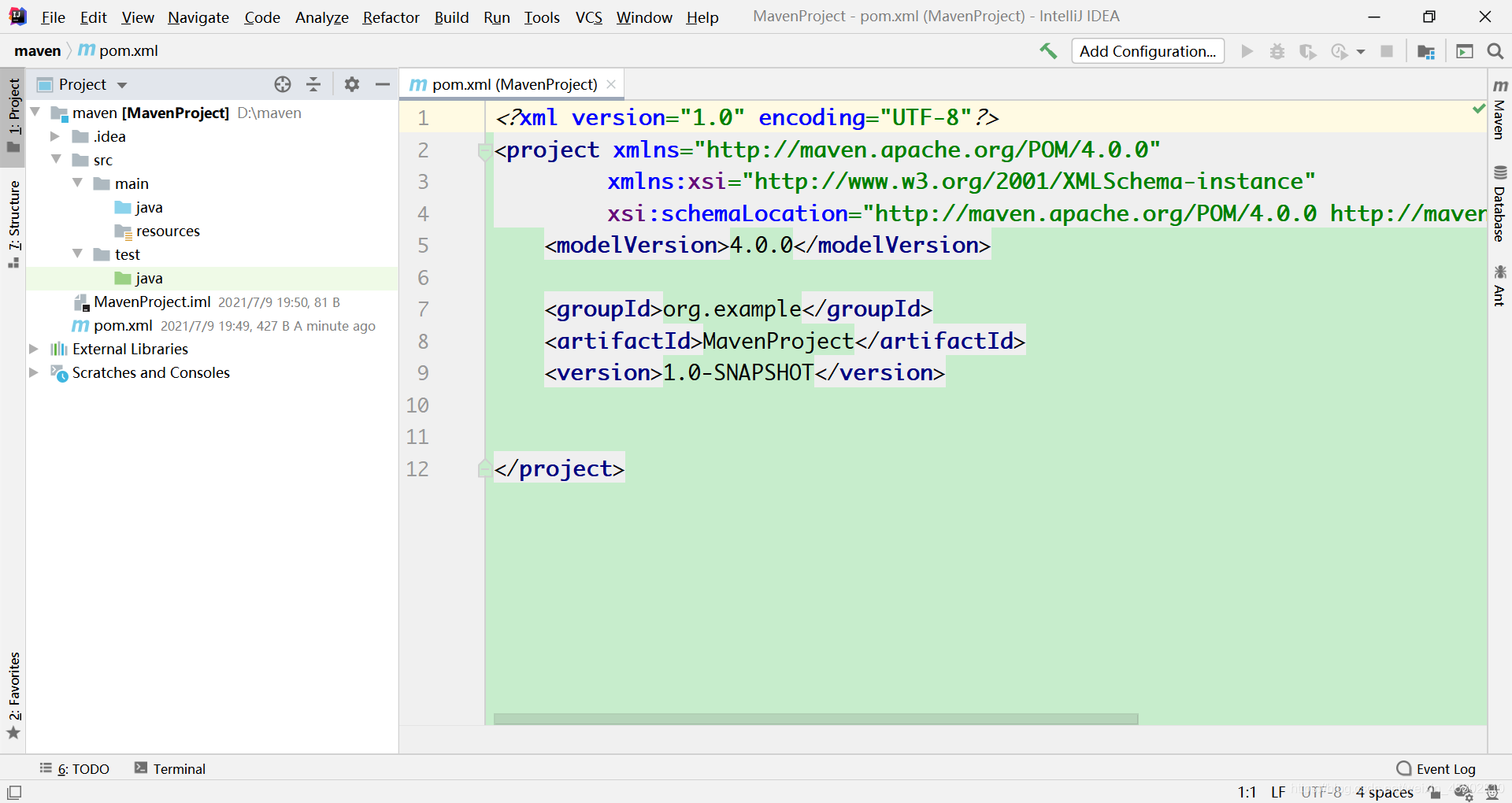
5、
- 如果是来做项目的话那么就可以直接用了,不用配置子项目,直接跳过去学习Maven的使用;
- 如果是跟着网上的视频教程学习,需要管理多个项目的话,通常是将src删掉,
以此项目为Maven父项目,再不断地建Maven子项目(Module),类似于eclipse中在workspace下创建多个project。在这里只需在父Maven的pom.xml中配置好jar包,其它子项目就都能使用,方便统一管理。
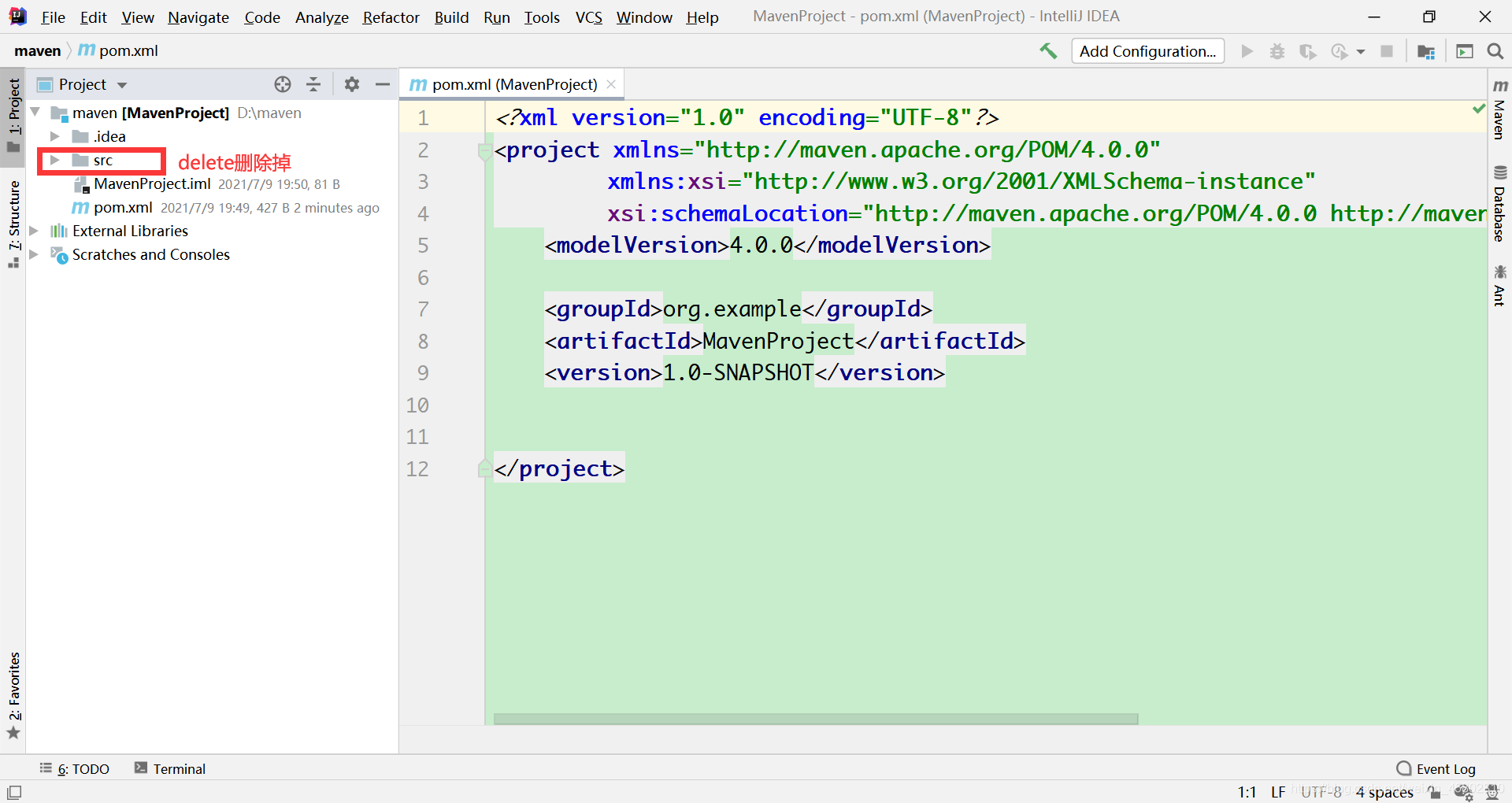

继续新建Maven项目:
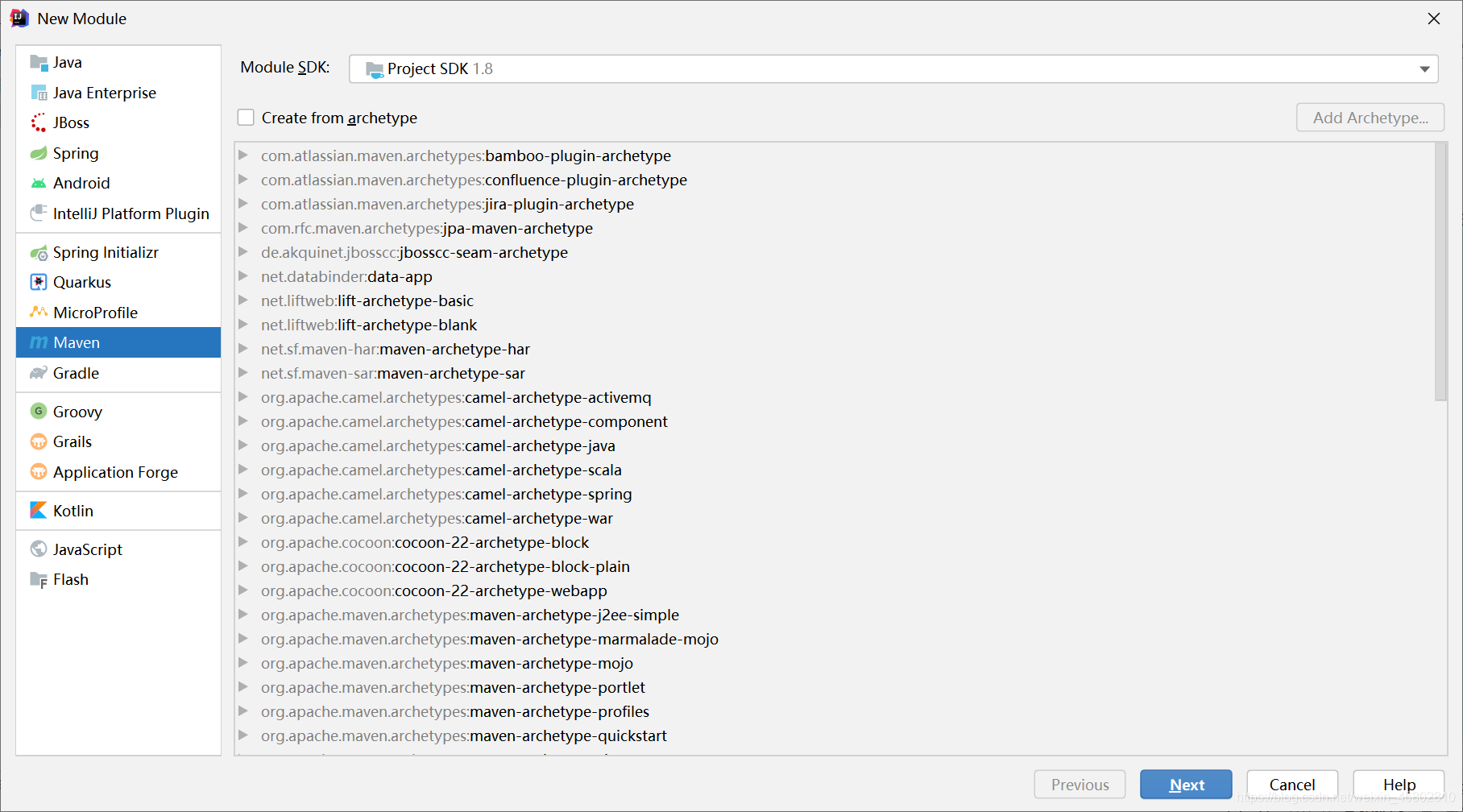
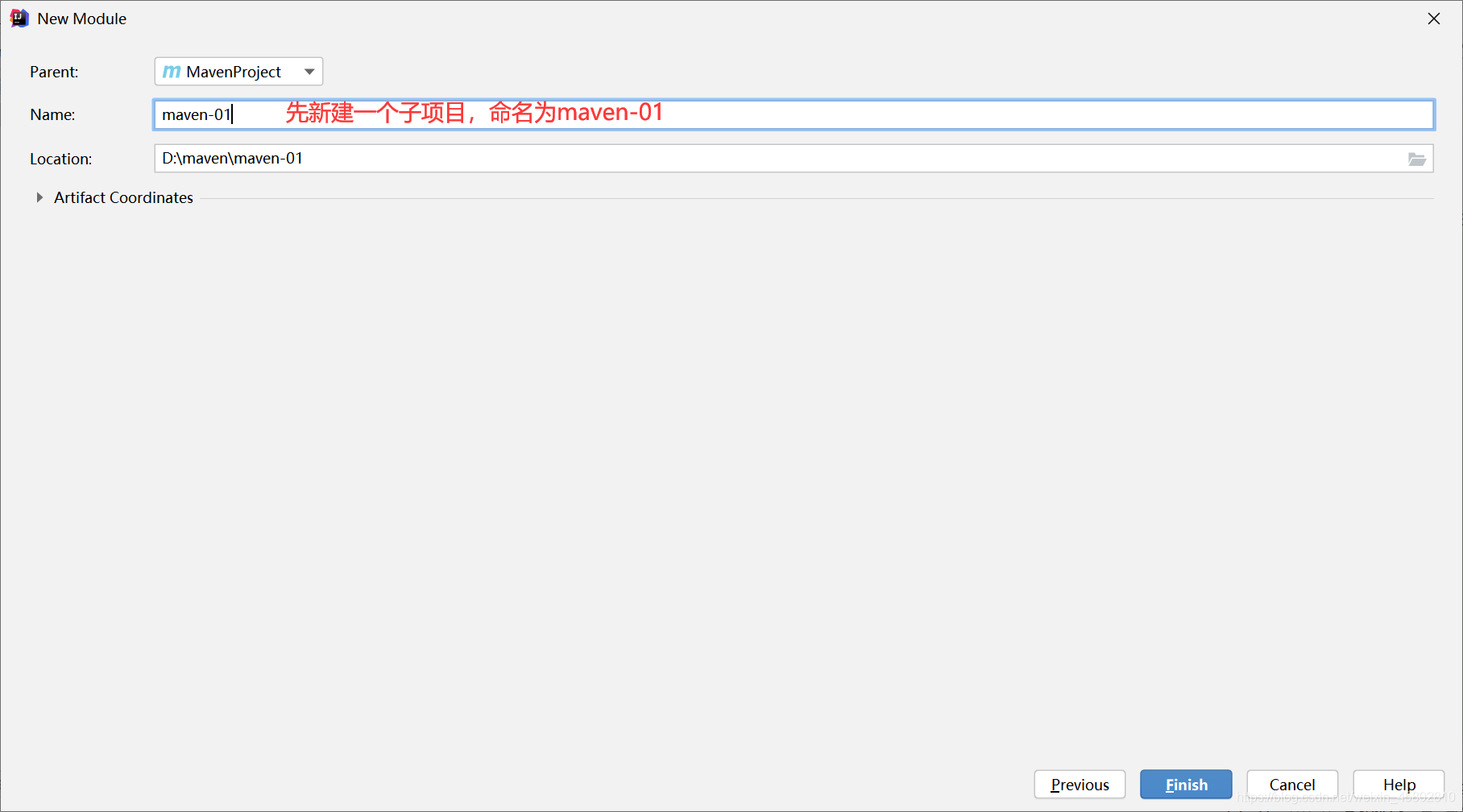
6、Maven子项目创建成功:
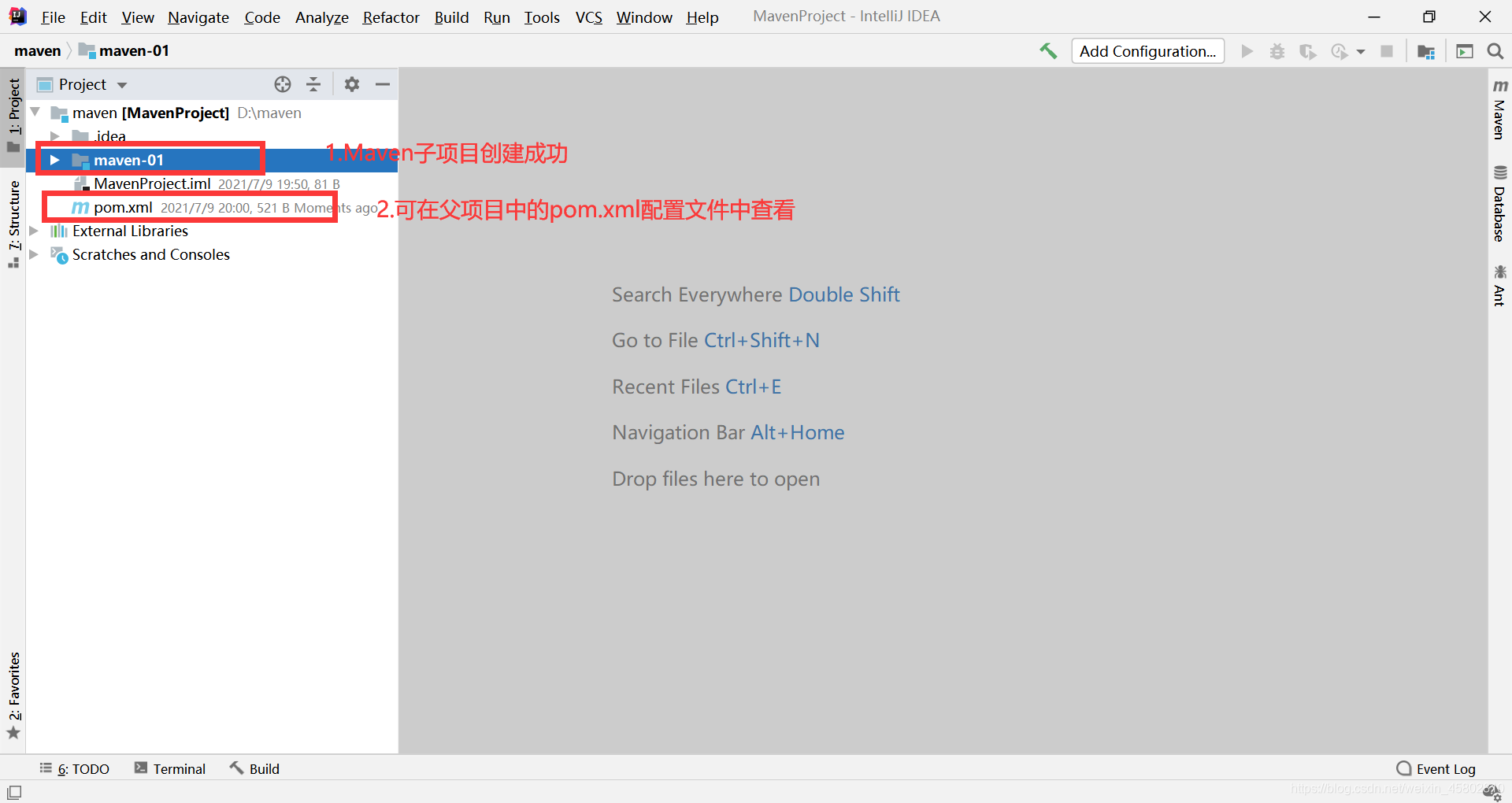
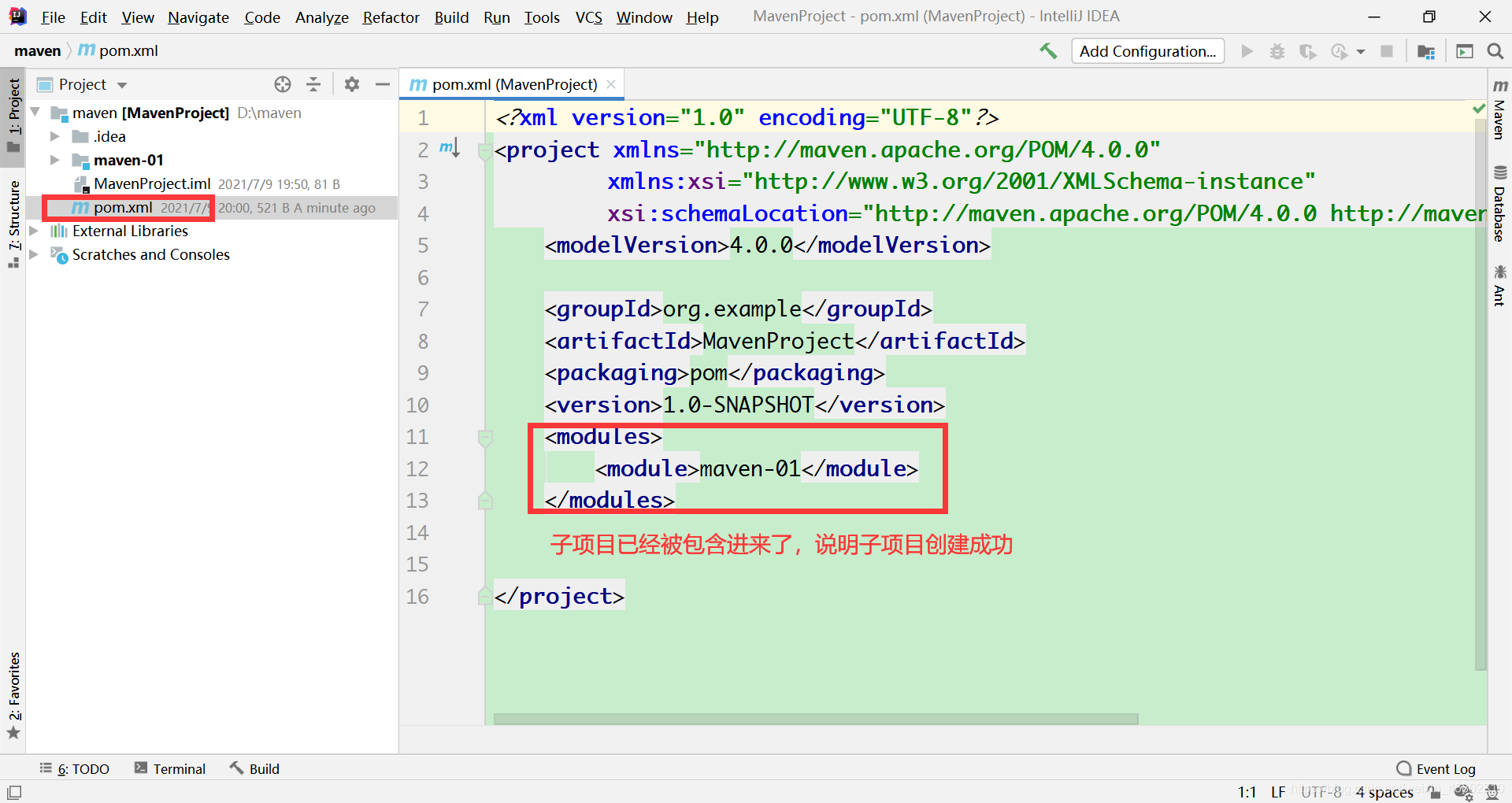
如何使用Maven
以导入Junit为例(Junit为测试的jar包,可以不用传统的main方法来测试,而是通过注解@Test实现测试功能):
1、先百度,一般都是“jar包名称+maven”的格式进行搜索,如图:
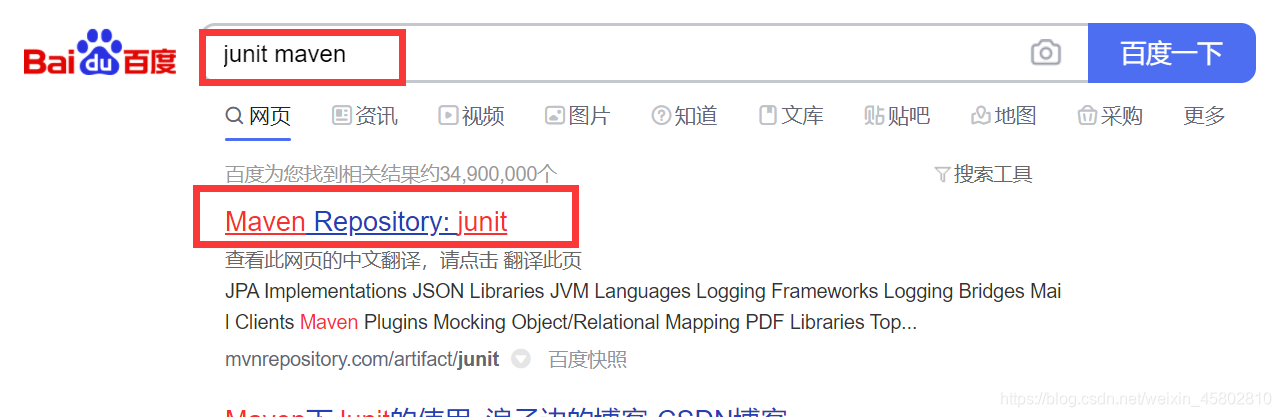
点入第一个链接:
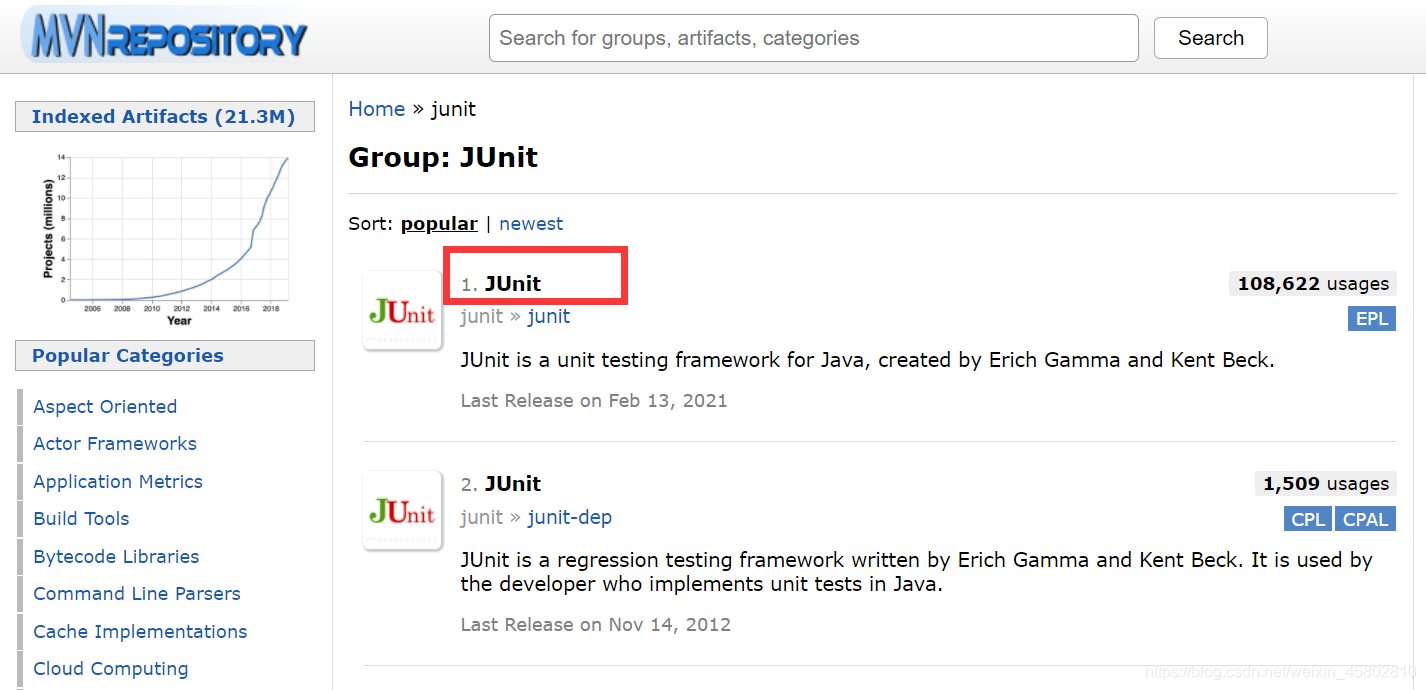
继续点击进入,选择使用最多的一项(人们用得多,说明这个版本比较稳定且好用):
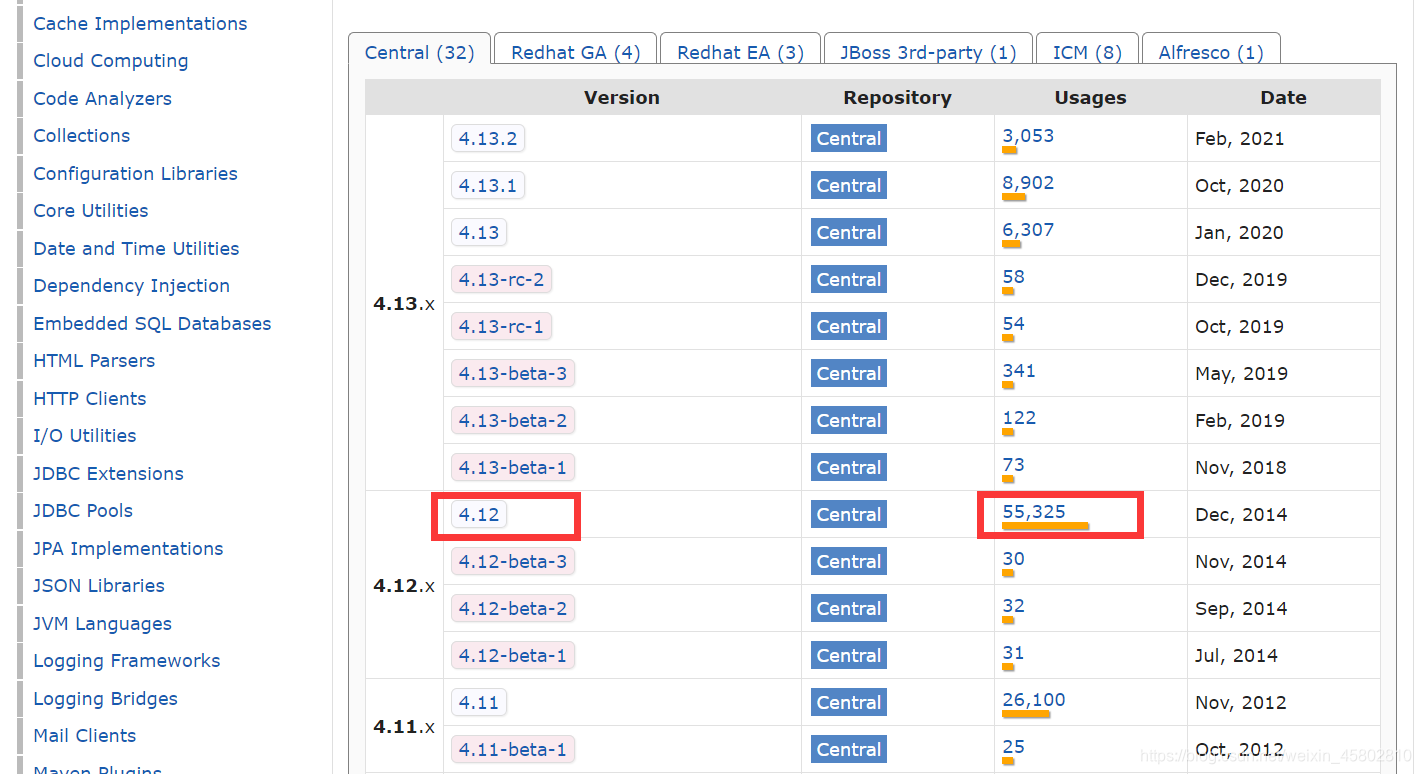
如图记为Maven所对应的代码,复制并粘贴到pom.xml中:
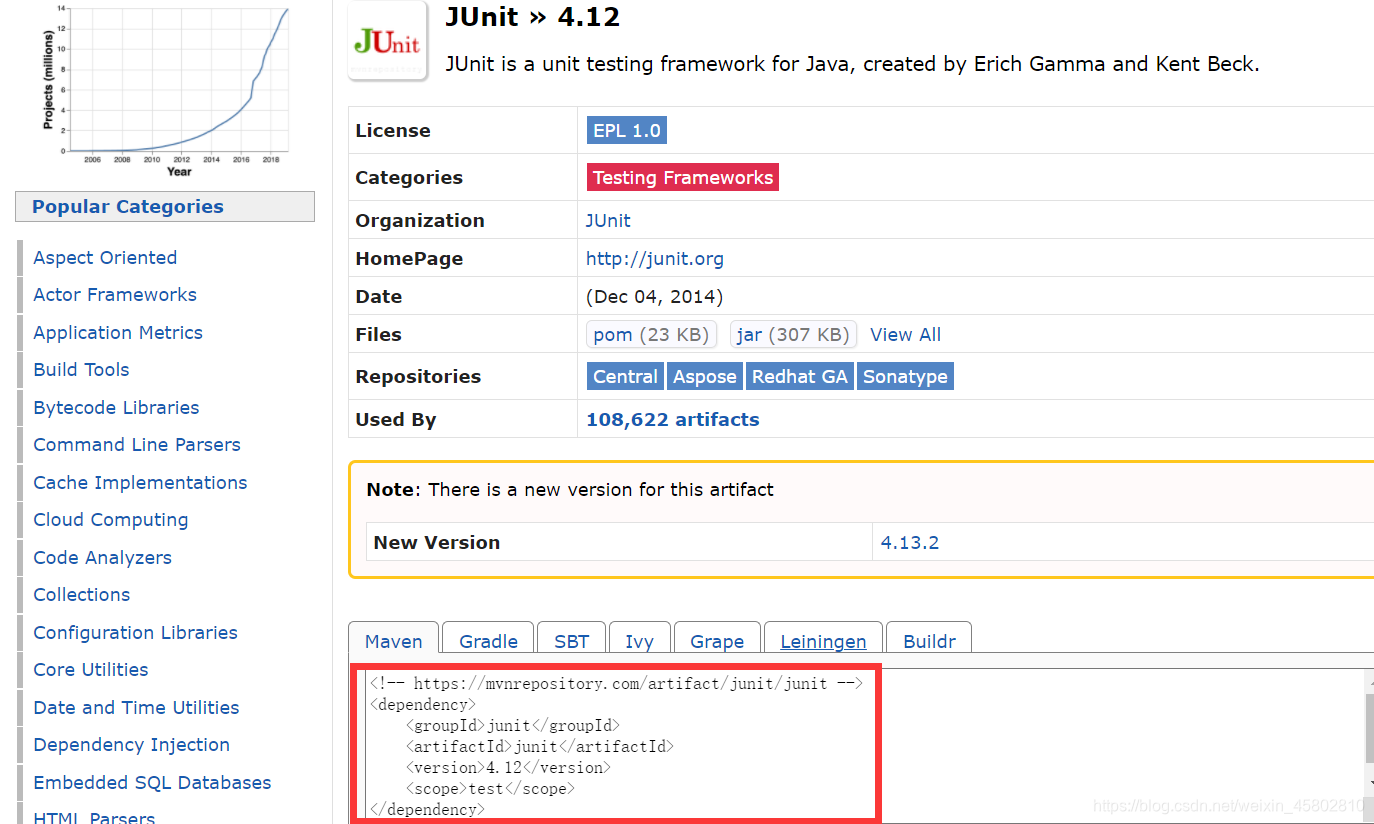

2、打开Maven选项卡,刷新之后就能把Junit的jar包导进来了:

3、刷新之后可以看到Junit的jar包已经导进来了,因为是父项目中的pom.xml导入的,所以子项目也有jar包,而且我们发现Junit是有依赖jar包的,为org.hamcrest:hamcrest-core:1.3,所以也可以证明Maven能自动导入与之依赖的jar包,可见其非常方便,避免我们手动导入jar包的麻烦琐碎。
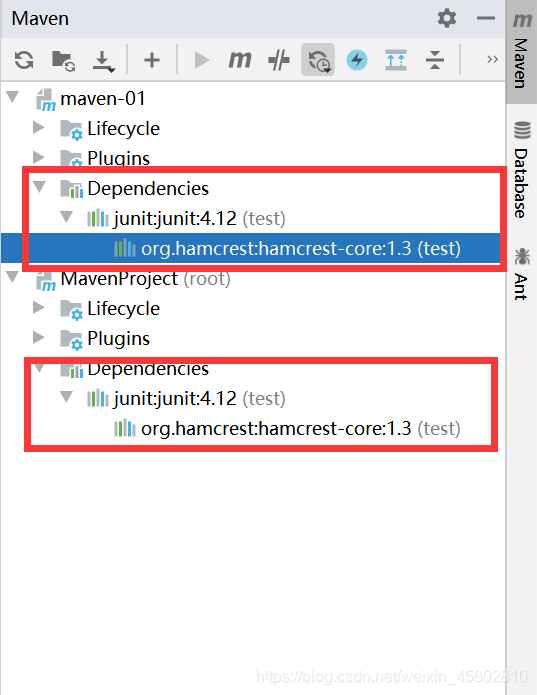
至此,关于Maven的创建与使用已经介绍完毕了,赶紧试试吧!